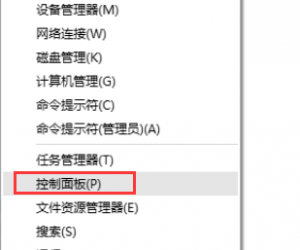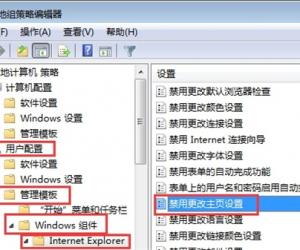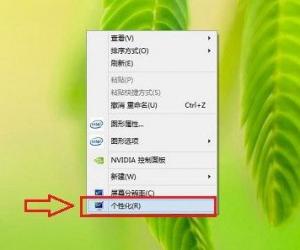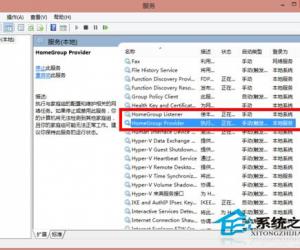怎么手动清理mac缓存文件夹方法 如何手动清理苹果mac缓存文件步骤
发布时间:2017-01-13 10:23:48作者:知识屋
怎么手动清理mac缓存文件夹方法 如何手动清理苹果mac缓存文件步骤。现在一定有很多人都在使用苹果的电脑,因为苹果电脑确实非常的优秀。那么当我们想要在苹果电脑中清除缓存的时候,应该怎么手动操作呢?一起来看看吧。
要清除用户缓存、浏览器缓存和系统缓存,请根据以下进行操作:
1.打开“Finder”窗口,然后点击菜单中的“前往”-“前往文件夹…”
2.输入~/资源库/Caches并按回车键进入该文件夹。
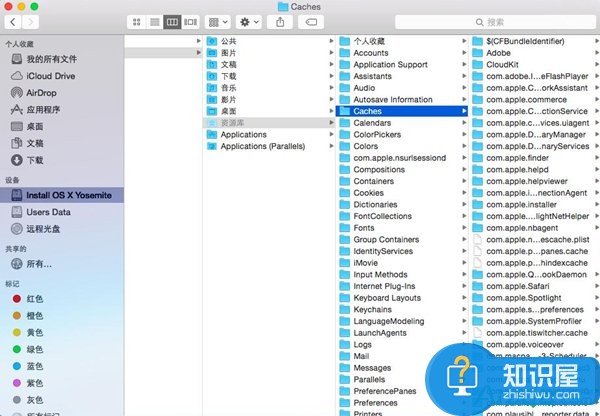
图一:手动清理mac缓存文件
3.可选步骤:将文件复制到一个不同的文件夹中,以防出错。
4.到每个文件夹并清理文件。
注意:我们建议您删除这些文件夹里面的文件,而不是文件夹本身。
全部清理清理结束之后,右击废纸篓并选择“清倒废纸篓”,然后重启mac,这样苹果电脑就会开始创建新的缓存文件了。
更简单的方法清理mac缓存文件——使用cleanmymac不用在mac中自己搜索,借助cleanmymac软件会自动扫描找到mac缓存文件,然后将其清理。
1.下载CleanMyMac 3中文版并启动它。
2.在“左”菜单中选择“系统垃圾”。
3.点击底部的“扫描”。
4.然后单击“清理”。
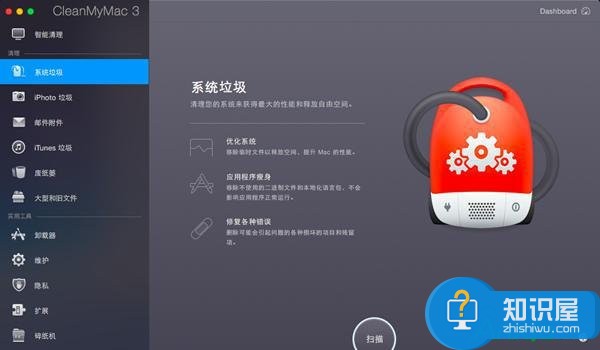
图二:软件清理mac缓存文件
如果只要删除缓存文件,那么扫描结束后可以点击“查看详情”,只勾选“系统缓存文件和用户缓存文件”,取消勾选其他所有文件,然后点击“清理”即可。
对于我们在遇到了需要手动的清除苹果电脑中的缓存的时候,我们就可以利用到上面给你们介绍的解决方法进行处理,希望能够对你们有所帮助。
知识阅读
软件推荐
更多 >-
1
 一寸照片的尺寸是多少像素?一寸照片规格排版教程
一寸照片的尺寸是多少像素?一寸照片规格排版教程2016-05-30
-
2
新浪秒拍视频怎么下载?秒拍视频下载的方法教程
-
3
监控怎么安装?网络监控摄像头安装图文教程
-
4
电脑待机时间怎么设置 电脑没多久就进入待机状态
-
5
农行网银K宝密码忘了怎么办?农行网银K宝密码忘了的解决方法
-
6
手机淘宝怎么修改评价 手机淘宝修改评价方法
-
7
支付宝钱包、微信和手机QQ红包怎么用?为手机充话费、淘宝购物、买电影票
-
8
不认识的字怎么查,教你怎样查不认识的字
-
9
如何用QQ音乐下载歌到内存卡里面
-
10
2015年度哪款浏览器好用? 2015年上半年浏览器评测排行榜!